Situatie
Obosit de pierderea timpului cu inserarea imaginilor, lipirea datelor sau atașarea unor documente importante în e-mail? Google încearcă să accelereze procesul pentru dvs. cu o serie de noi integrații Gmail.
Aceste funcții noi sunt menite să ușureze rapiditatea și ușurința pentru persoanele care își petrec multă vreme în căutarea fișierelor Dropbox (sau servicii similare) sau copierea și lipirea de link-uri, ceea ce poate fi puțin mai vechi dacă îl faci des destul. Cu acțiuni de compunere, puteți avea grijă de cele mai multe dintre aceste acțiuni, cu extensii Chrome speciale, direct din schița mesajului Gmail, cu puțină agitație.
Există o varietate largă de noi acțiuni de compunere găsite în Gmail Add-on-uri, care se găsesc sub formă de Extensii Chrome, pe care le puteți descărca direct din browserul dvs. În acest moment, patru integrații sunt disponibile pentru toți utilizatorii Gmail, inclusiv Box, Dropbox, Atlassian și Egnyte.
Iată un exemplu despre cum puteți accelera lucrurile cu extensia Dropbox pentru Gmail și Compuneți acțiunea. Este de fapt foarte ușor de făcut.
Solutie
Pasi de urmat
În primul rând, va trebui să instalați Extensia Chrome Dropbox pentru Gmail de pe Gaming Marketplace (nu vă faceți griji, pentru asta nu aveți nevoie de un cont G Suite – funcționează și în Gmail obișnuit).
De acolo, faceți click pe “Adăugați la Chrome”. Dacă aveți deja o extensie instalată din anumite motive și nu v-ați dat seama, veți vedea în schimb “Înlăturați din Chrome”. În acest caz, nu faceți nimic la ecranul respectiv și mergeți la Gmail. Pentru oricine altcineva, dați click pe butonul “Adăugați”, iar textul albastru se va transforma în “Verificarea …”, în timp ce se va afișa o casetă de dialog care vă anunță permisiunile extensiei. Faceți click pe butonul “Adăugați o extensie” din colțul din dreapta jos al casetei. Instalarea nu durează prea mult.
Apoi, mergeți la Gmail și deschideți un nou mesaj. Aceasta este probabil prima dată când ați folosit această extensie, astfel încât veți vedea un ecran care vă anunță despre extensia Dropbox.
Faceți click pe “Începeți” și vi se va solicita să vă conectați la contul Dropbox. Dacă nu aveți unul, creați unul și reveniți la acest ecran.
După ce v-ați conectat la Dropbox, veți vedea o listă a fișierelor pe care le aveți la dispoziție. Selectați unul dintre fișiere apăsând marcajele de lângă fișierele pe care doriți să le atașați și faceți click pe “Alegeți”.
După ce ați dat click pe “Alegeți”, fișierul dvs. va fi adăugat instantaneu în schița dvs. Puteți completa mesajul dvs. ca de obicei. În viitor, atunci când doriți să ajungeți la Dropbox în timp ce vă aflați într-un proiect din nou, faceți click pe pictograma cutie Dropbox “small” din gama de instrumente de formatare a e-mailului pentru a deschide fereastra încă o dată.
Toate aceste noi acțiuni de compunere pot fi găsite prin intermediul G Suite Marketplace, iar Google spune că vor fi mai multe în curând, deși nu există niciun cuvânt despre ceea ce s-ar putea întâmpla în continuare. Gmail nu vă poate scrie încă întregul mesaj pentru dvs., dar încercați din greu să faceți procesul în ansamblu mult mai ușor pentru dvs.

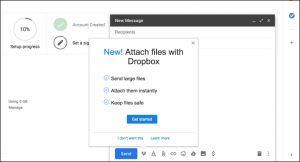
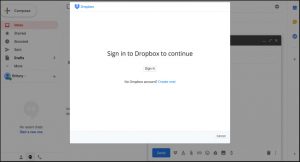
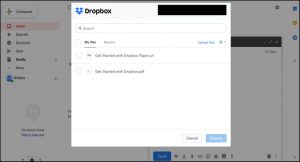
Leave A Comment?